启动Photoshop, 新建图像后, 按一下键盘"D", 将前景色和背景色恢复成为默认的黑+白。
然后选择渐变工具, 在图像上拖拉, 短短拖拉一小段距离即可。
中间那段渐变的灰色部分就是闪电所在范围。

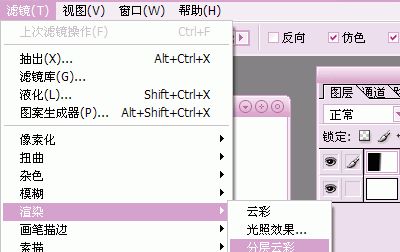
选择"滤镜"-"渲染"-"分层云彩"。


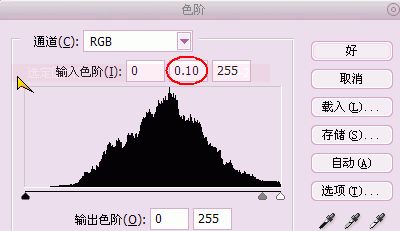
按Ctrl+L打开色阶面板, 将RGB通道的第二项值调整为0.10。

按Ctrl+A全选, Ctrl+C复制, 然后按键盘"Q"键, 进入快速蒙板, Ctrl+V粘贴刚才复制的, 按键盘"Q"键退出快速蒙板,得到闪电的选区。
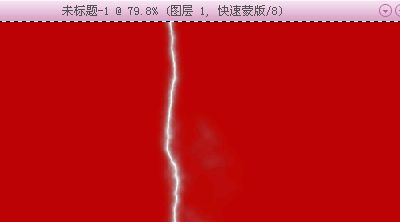
新建一个图层, 把闪电填充上喜欢的颜色。

还没人评论,快来抢沙发~